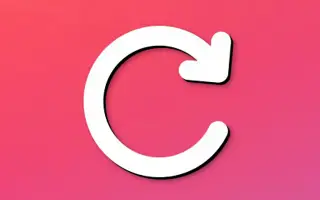Εάν επισκέπτεστε τον ιστότοπό σας συχνά σε τακτική βάση, οι πιθανότητες είναι ότι ο ιστότοπός σας θα φορτώσει πολύ πιο γρήγορα από την πρώτη σας επίσκεψη. Ξέρετε γιατί συμβαίνει αυτό; Λόγω της δυνατότητας προσωρινής μνήμης του προγράμματος περιήγησης που αυτοματοποιεί τη διαδικασία αποθήκευσης εικόνων, αρχείων JavaScript και CSS σε μια τοπική προσωρινή μνήμη.
Ωστόσο, υπάρχει πάντα η επιλογή να διαγράψετε όλες τις εικόνες, τα αρχεία CSS και JavaScript που είναι αποθηκευμένα στην τοπική προσωρινή μνήμη. Η μακροπρόθεσμη αποθήκευση κρυφής μνήμης καθιστά δύσκολη την προώθηση επικοινωνιών απευθείας στον κεντρικό υπολογιστή.
Εάν χρησιμοποιείτε το Google Chrome για να αποκτήσετε πρόσβαση στους αγαπημένους σας ιστότοπους, μπορεί να μην το γνωρίζετε, αλλά υπάρχει μια λειτουργία chrome στις επιλογές των εργαλείων προγραμματιστή που σας επιτρέπει να εκτελέσετε “κανονική επαναφόρτωση”, “ισχυρή ανανέωση”, “κενή προσωρινή μνήμη και ισχυρή ανανέωση”. Ωστόσο, αυτή η δυνατότητα είναι κρυφή.
Αυτή η δυνατότητα παρέχει επίσης την επιλογή «κενής προσωρινής μνήμης και ισχυρής ανανέωσης» με ένα κλικ, καθιστώντας αυτό το εργαλείο πιο βολικό για τους τελικούς χρήστες. Ακολουθήστε τα παρακάτω βήματα για να ενεργοποιήσετε αυτήν την κρυφή λειτουργία στο Chrome.
Chrome: Κρυφές λειτουργίες του κουμπιού ανανέωσης (κενή προσωρινή μνήμη και ισχυρή ανανέωση)
Βήμα 1 – Περιηγηθείτε σε έναν ιστότοπο που επισκέπτεστε συχνά. Στη συνέχεια, πρέπει να μεταβείτε στο μενού του Chrome, να κάνετε κλικ στο Περισσότερα εργαλεία και, στη συνέχεια, να ανοίξετε τα Εργαλεία προγραμματιστή.
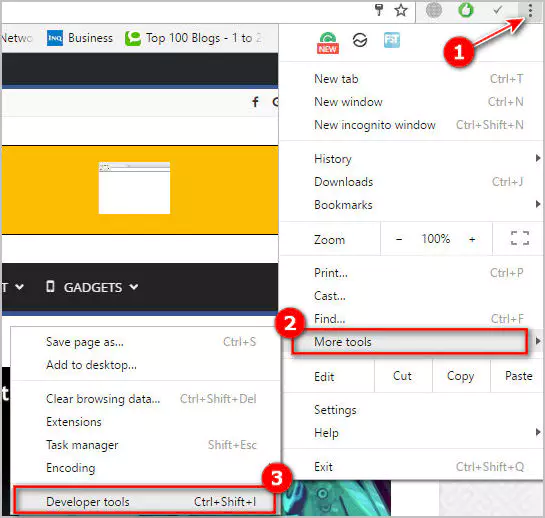
Βήμα 2 – Τώρα δοκιμάστε να κάνετε δεξί κλικ στο κουμπί ανανέωσης. Στη συνέχεια, θα δείτε τρεις επιλογές: «Ισχυρή ανανέωση», «Εκπλύση προσωρινής μνήμης και αναγκαστική ανανέωση», επιλέξτε αυτή που θέλετε.
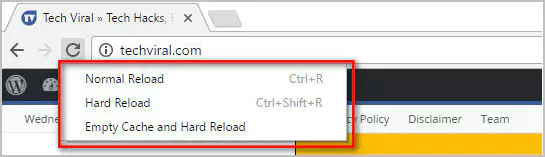
Εάν αντιμετωπίζετε προβλήματα με την πρόσβαση στον ιστότοπο, δοκιμάστε την τρίτη επιλογή, “άδειασμα προσωρινής μνήμης και αναγκαστική ανανέωση”, η οποία συνήθως λύνει το πρόβλημα.
τέλος.